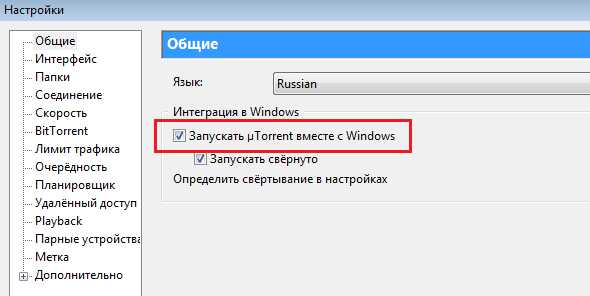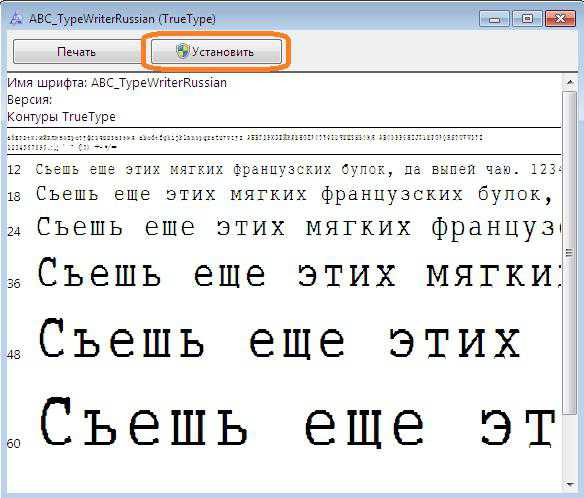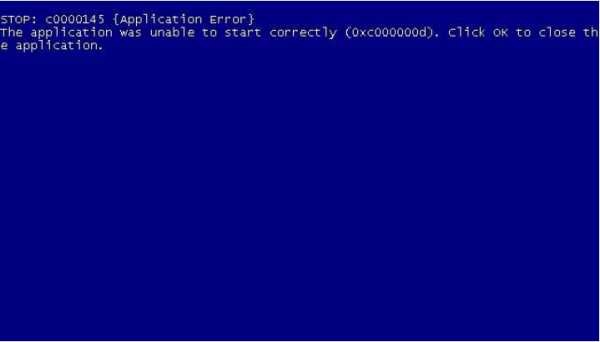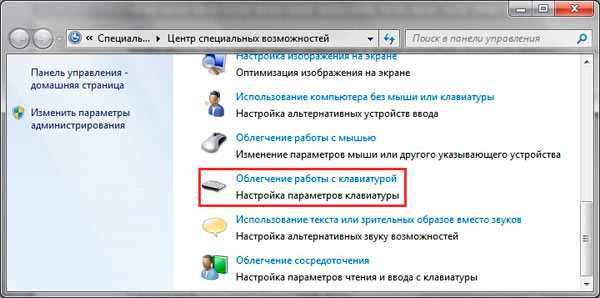Как очистить папку winsxs в windows 7
Как очистить папку Winsxs в windows 7 или 8.1?
Папка Winsxs — неотъемлемый элемент windows. В процессе обновления ОС сохраняет в ней копии компонентов (bin и xml-файлы, библиотеки dll и др.) предыдущих версий. То есть создаёт резервное хранилище, используемое для восстановления, или «отката», в случае повреждения данных или неудачного апдейта.
В ходе эксплуатации операционной системы Winsxs имеет свойство увеличиваться в размерах: может достигать объёма более 15-20 Гб. И многие пользователи, испытывающие дефицит свободного пространства на диске C, задаются вопросом: «А можно ли удалить Winsxs?»
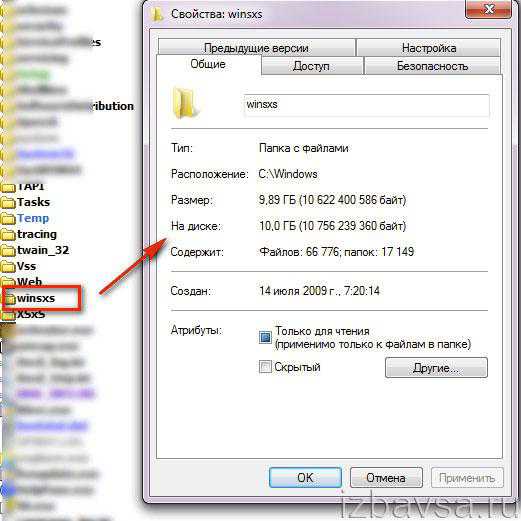
Если речь идёт об отправке её в «Корзину» посредством штатной функции, однозначно, нет. Это приведёт к дестабилизации работы системы. Правильное решение в данном случае — очистить папку выборочно (не повредив «жизненно важных» подпапок и файлов) при помощи сторонних и интегрированных в windows утилит.
Методы, позволяющие удалить содержимое Winsxs, для дистрибутивов «windows 7» и «8.1» отличаются между собой. В «восьмёрке» реализован дополнительный инструмент очистки.
Как в windows 7 уменьшить размер Winsxs?
Способ №1
1. Нажмите одновременно комбинацию клавиш — «Win» + «E».
2. Щёлкните правой кнопкой мыши по иконке диска C.
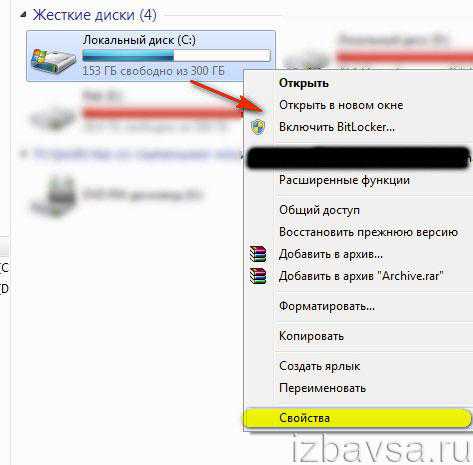
3. В открывшемся перечне функций щёлкните «Свойства».
Совет! В окне свойств отображается свободное и занятое пространство дискового раздела. Проанализируйте эти параметры и сопоставьте их с объёмом Winsxs. Возможно, возникнет необходимость дополнительно очистить или удалить другие папки с временными или ненужными файлами, чтобы освободить ёмкость «С».
4. Клацните по кнопке «Очистка диска».
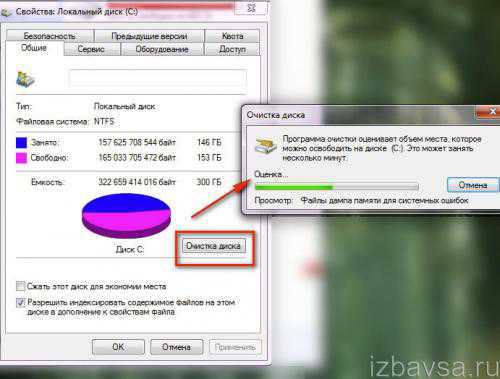
Данную опцию также можно запускать в окне «Выполнить»:

- удерживая клавишу «Win», нажмите «R»;
- в появившейся панели, в строчке «Открыть», введите — cleanmgr;
- кликните «OK»;
- в новом окне «…выбор устройства» откройте щелчком мыши ниспадающее меню (значок «стрелочка вниз») и установите в поле «(С:)».
5. По завершении анализа данных на дисплее появится панель с настройками. Чтобы очистить папку хранилища, в блоке «Удалить следующие… » установите флажок возле элемента «Очистка обновлений windows».
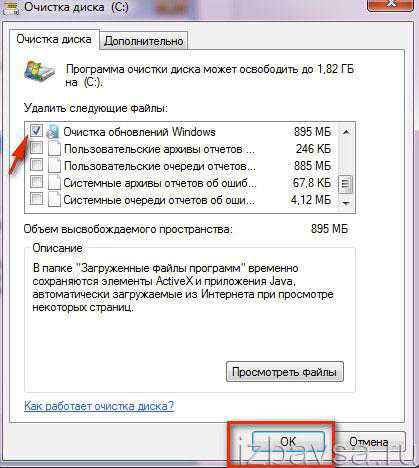
6. Щёлкните «OK».
7. В ходе выполнения процедуры не закрывайте окно утилиты и не запускайте другие приложения.
Способ №2: очистка при помощи скрипта WinsxsLite
Программное средство WinsxsLite разработчика Christian Bering Boegh распространяется бесплатно. Имеет статус доверенного приложения. Несмотря на свой крохотный размер (0,5 Мб), на «отлично» справляется с поставленной задачей. Значительно уменьшает объём папки-хранилища и при этом сохраняет работоспособность ОС.
1. Скачайте с доверенного веб-ресурса утилиту WinsxsLite.
2. Распакуйте архив (клик правой кнопкой → Извлечь всё) в отдельную папку.
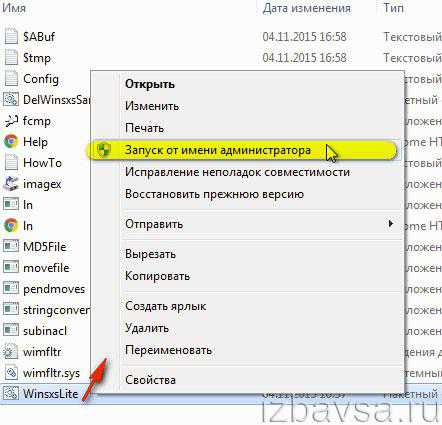
3. Запустите с правами администратора WinsxsLite.bat.
4. В окне консоли, в строчке запроса, введите «1» (выбор режима Phase 1), а потом — «s».
5. Дождитесь завершения сканирования (понадобится примерно 1 час).
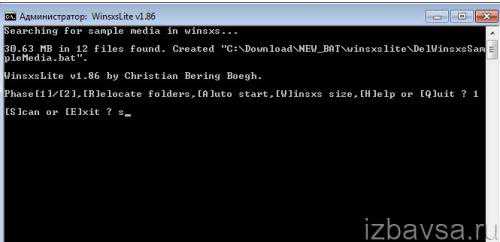
6. Далее выполните очистку по следующему сценарию (в квадратных кавычках клавиши для запуска):
- Phase 1 [1] + Apply [a];
- перезагрузка ОС;
- Phase 2 [2] + Scan [s] + Apply [a];
- перезагрузка ОС.
Уменьшение объёма Winsxs в windows 8
Способ №1: стандартная процедура
1. Клацните правой кнопкой мыши в Панели задач по иконке «windows».
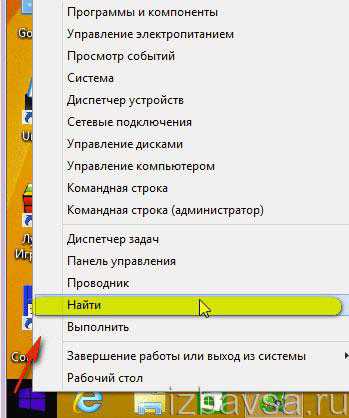
2. Откроется контекстное меню системы. Кликните в списке функцию «Найти».
3. В отрывшейся панели «Поиск» (справа), в поисковой строчке, введите запрос «очистка диска». Нажмите «Enter».
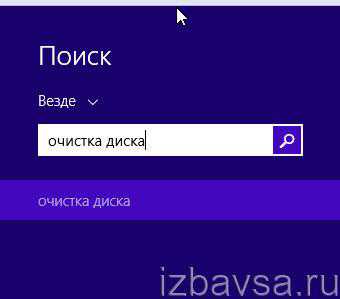
4. В списке найденных параметров выберите «Освобождение места на диске… » (щёлкните левой кнопкой по названию).

5. В появившемся окне нажмите кнопку «Очистить системные файлы».

6. В списке элементов установите галочку возле «Очистка обновлений windows».
7. Чтобы запустить процедуру удаления, клацните «OK».
Способ №2: утилита dism.exe
1. Откройте системное меню: кликните правой кнопкой по значку «windows» (находится в нижнем правом углу экрана).
2. В панели функций клацните «Командная строка (администратор)».
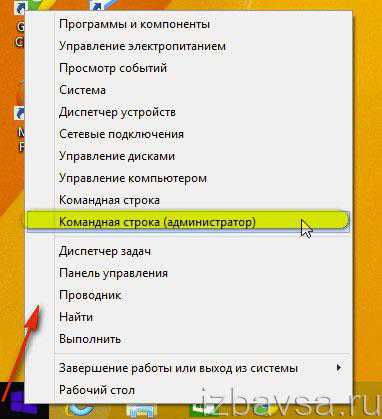
3. В консоли командной строки введите следующую директиву:
dism.exe /Online /Cleanup-Image /StartComponentCleanup /ResetBase
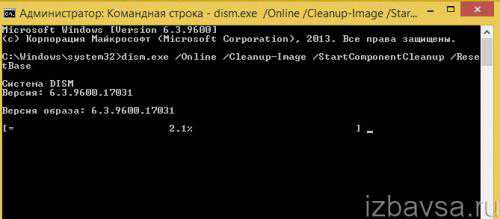
4. Нажмите «Enter».
5. Дождитесь завершения процедуры (прогресс её выполнения будет отображаться непосредственно в консоли).
Совет! Чтобы быстро проанализировать содержимое хранилища, утилиту можно запустить с другим ключом — dism.exe /Online /Cleanup-Image /AnalyzeComponentStore.
Способ №3: настройка автоматического удаления
1. Откройте меню windows 8.1 (кликните правой кнопкой по ярлыку «Win»).
2. Далее:
Панель управления (в надстройке «Просмотр» установите «Крупные значки») → Администрирование → Планировщик заданий (откройте двойным кликом).
3. В окне планировщика щёлкните по папке «Библиотека» и пройдите в директорию: Microsoft → windows → Servising.
4. В соседней панели кликните правой кнопкой по StartComponentCleanup, а затем выберите в подменю «Выполнить».
После этих действий операционная система будет автоматически очищать Winsxs по расписанию (настройка временных интервалов находится на вкладке «Условия»).
Совет! Чтобы быстро активировать задачу, запустите в командной строке: schtasks.exe /Run /TN "\Microsoft\windows\Servicing\StartComponentCleanup"
Периодически отслеживайте объём Winsxs и при необходимости проводите её очистку. Пусть на диске C вашего ПК всегда будет достаточно свободного пространства!
izbavsa.ru
Как очистить папку winsxs в windows 7 | очистка памяти

Часто, когда свободное место на жестком диске заканчивается, пользователи начинают искать на компьютере ненужные файлы и папки с целью удаления. Некоторых людей поиски приводят по адресу C:\windows\winsxs и встает вопрос , как очистить папку winsxs.
Крайне важно знать что хранится в данной папке и какие последствия могут последовать если отнестись к ее очистке несерьезно.
Для начала стоит разобраться для чего она нужна. Речь пойдет о решении проблемы на windows 7, поскольку в более новых версиях windows функция очистки системы есть по умолчанию.
Winsxs является системной папкой, предназначенной для хранения ранее установленных версий программ и компонентов. Благодаря ей можно произвести откат к более старой версии обновления. С одной стороны, это очень полезно, с другой, чем дольше вы пользуетесь Вашей ОС, тем больше будет размер этой папки.
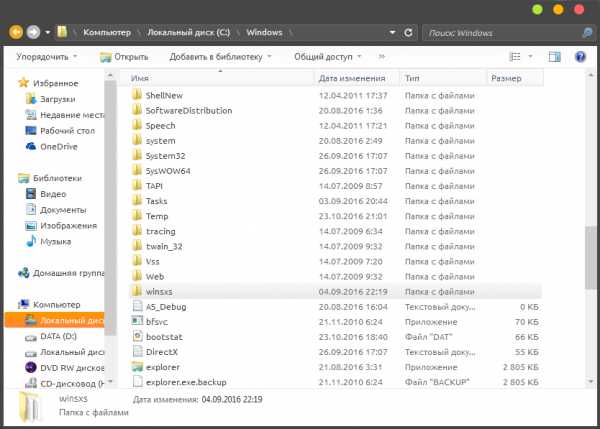
ОЧИСТКА WINSXS
Так можно ли удалить папку winsxs? Стоит начать с того, что удалять эту папку категорически не рекомендуется. В противном случае Вам обеспечена нестабильная работы системы, ошибки, компьютер может не загружаться и Вы не сможете обновить ОС.
В первую очередь необходимо установить Service Pack 1 и KB2852386. Это обновление добавит в windows функцию очистки диска. Сделать это совсем несложно и несколькими способами; Проще всего будет зайти на официальный сайт microsoft.com, в строке поиска сайта ввести «обновление KB2852386».
1. В разделе «Загрузки» выберете «Обновление для windows 7 (KB2852386)» и нажмите скачать. После скачивания установите его и переходите к пункту №2.
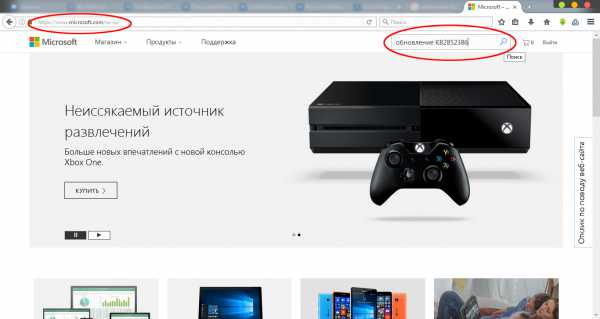 | 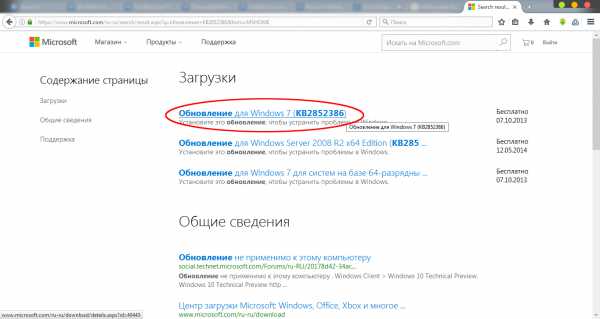 |
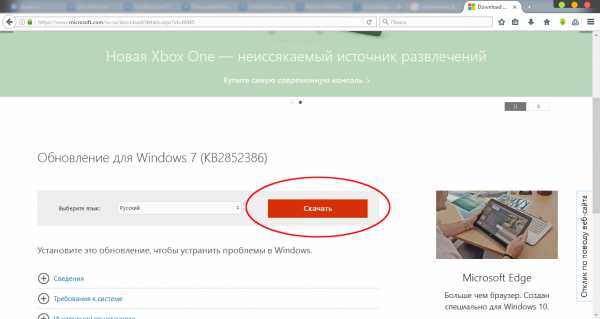 | 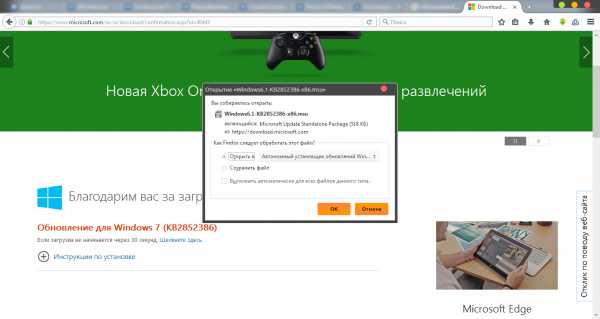 |
2. Если вы давно не обновляли ОС, то можно воспользоваться «Центром обновления windows7». Зайдя в него выполните поиск обновлений, после чего кликните на текст, где отображено сколько обновлений было найдено, затем щелкните «Установить обновления».
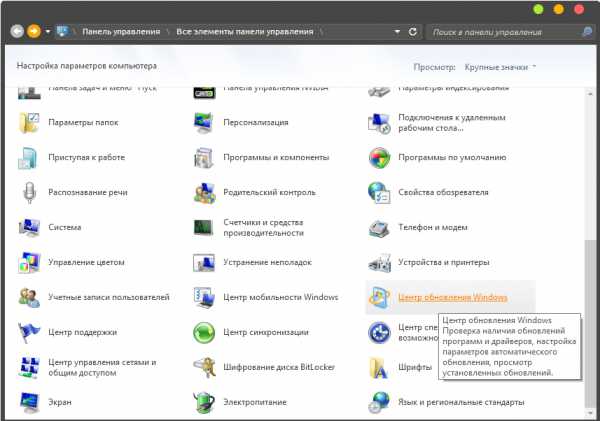
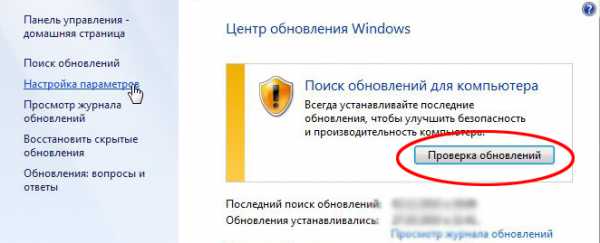 | 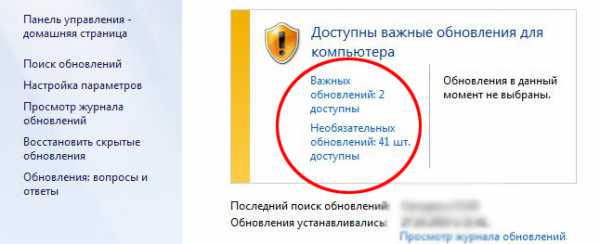 |
- В строке поиска панели пуск (или командной строке) введите cleanmgr и запустите приложение;
- Выберите диск С, после чего в окне выберите «Очистка обновлений windows» (будет доступна только, если будет что удалять).
- Нажмите «ОК», ждите.
- Перезагрузите компьютер.
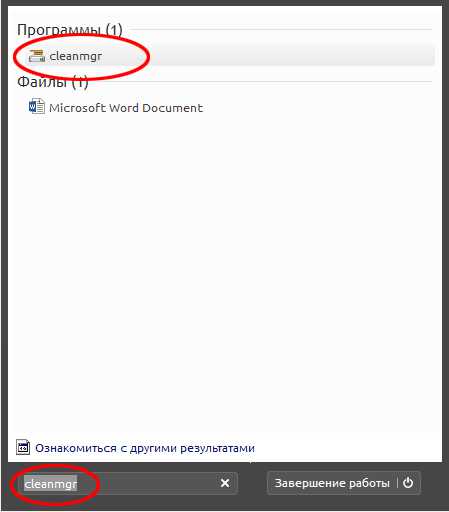 | 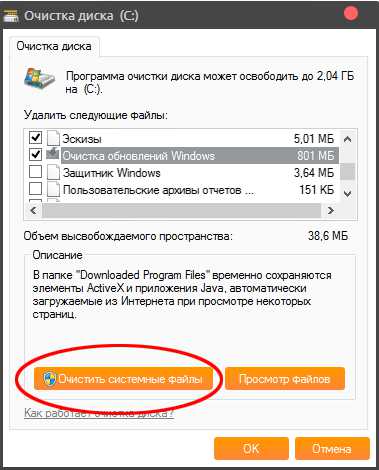 |
Сегодня мы рассказали Вам, как очистить папку winsxs в windows 7. Нет никаких гарантий, что очистка папки winsxs существенно увеличит свободное место на жестком диске, однако, если воспользоваться вышеизложенным советом, это может пойти на пользу.
Если есть желание проверить насколько уменьшится размер папки winsxs, то перед началом очистки кликните правой кнопкой мыши на папку и выберите «Свойства», там будет написан размер папки на жестком диске. После выполнения вышеописанных действия снова зайдите в «Свойства» и сравните значения.
voron-xak.ru
Как очистить папку WinSxS в windows 7?
Сегодня пойдет речь об оптимизации папки WinSxS в windows 7, так как совсем недавно компания Майкрософт решила порадовать владельцев семерки.
Хотя уже и набили аскомину на языке предупреждая пользователей о том, что неверно почистив папку WinSxS может привести к проблемам в операционной системе, попытки выполнить сие действие не оставляются.
Как очистить папку WinSxS в windows 7
8.10.2013 появилось на свет обновление за номером КВ2852386 для всех изданий ОС windows 7 PS1 которые прошли проверку подлинности. Данное обновление добавило так долго ожидаемую функцию - "Чистка диска".
Рекомендация перед очисткой диска
Наверняка вам бы захотелось узнать сколько места освободит данная очистка. Для этого надо открыть свойства диска (не надо открывать свойство папки winsxs) и записать на листке бумажки объем свободного пространства.
Инструкция по шагам
Шаги на удивление просты.
1. Необходимо выполнить установку обновления КВ2852386 при помощи windows Update или же просто нажать в данной статье на пакет для перехода на страницу загрузки Майкрософт.
2. Запустить командную строку от имени администратора и выполнить cleanmgr.
3. Нажать на "Очистить системные файлы"
4. В списке опций найти "Очистка обновлений windows".

Замечание: Когда файлы можно удалить, только в этом случае пункт очистки обновлений будет доступен
5. Жмем на кнопку ОК и запасаемся терпением, так как процедура займет некоторое время.
6. После завершения операции очистки сразу же следует выполнить операцию перезагрузки и зайти в свойства диска, чтоб узнать сколько свободного места освободилось.
Как работает очистка папки WinSxS в windows 7
Обновление KB2852386 которое вы скачали, заменило лишь один файл, а именно Scavengeui.dll (отвечает за очистку). По сути в "Очистку диска" была добавлена фунцкия вызова DISM, которая теперь доступна в новых операционных системах при пользовании утилиты DISM.exe параметра /StartComponentCleanup (но не дополнительного ключа /ResetBase).
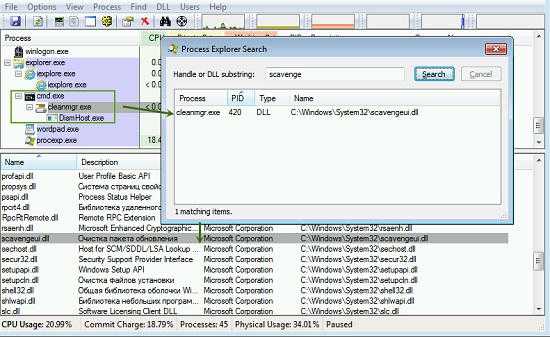
Так, каждый раз запуская утилиту "Очистка диска" в папку %LocalAppData%\Temp\{GUID} для чего то копируется содержимое папки %WinDir%\System32\DISM (и самое интересное, временная папку после завершения операции не удаляется). После этого при помощи обновленной DLL происходит программный вызов глубокой очистки непосредственно из утилиты. Честно скажем, такое поведение с копированием папки DISM было и до выхода обновления KB2852386.
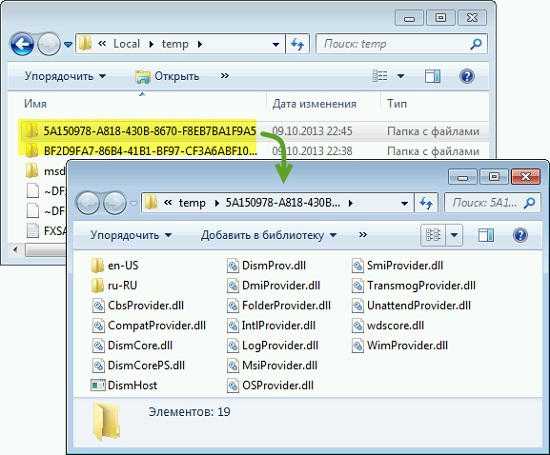
Непонятности
Предполагается, что принцип очистки в windows 7 не похож на принцив в windows 8 и выше с ключом /StartComponentCleanup. Так у меня не появилось сжатие файлов, несмотря на идентичность текстового описания в утилите cleanmgr. Посмотрите у себя и дайте ответ в комментариях.
Еще одна непонятность - интересная фраза в статье базы знаний (переод мой, так что не ругайтесь)
Therefore, after you run the Disk Cleanup wizard, you may be unable to roll back to a superseded update.После очистки диска у вас может не быть возможности откатиться к обновлению, замененному более свежим.
Самое интересное нигде нельзя найти объяснение от чего же зависит такая возможность. В нашем случае у всех обновлений возможности деинсталяции сохранились как и должно быть при использовании ключа /StartComponentCleanup в ОС windows 8 и новее.
Как автоматизировать очистку папки WinSxS?
Очистка в windows 8 возложена на отдельное запланированное задание, на крайний случай можно всегда воспользоваться командной строкой и ввести DISM.exe. В windows 7 пока что единственный вариант заключается в создании настроенной конфигурации утилиты "Очистки диска" и добавление данной команды в планировщик.
От имени администратора в командной строке выполняем:
:: настройка очистки папки winsxs
REG ADD "HKEY_LOCAL_MACHINE\SOFTWARE\Microsoft\windows\CurrentVersion\Explorer\VolumeCaches\Update Cleanup" /v StateFlags0088 /t REG_DWORD /d 2 /f
:: (необязательно) настройка очистки временных файлов (в частности зачищает временную папку dism)
REG ADD "HKEY_LOCAL_MACHINE\SOFTWARE\Microsoft\windows\CurrentVersion\Explorer\VolumeCaches\Temporary Files" /v StateFlags0088 /t REG_DWORD /d 2 /f
:: создание запланированного задания "CleanupWinSxS"
schtasks /Create /TN CleanupWinSxS /RL Highest /SC monthly /TR "cleanmgr /sagerun:88"
Задание "CleanupWinSxS" будет исполнятся 1го числа каждого месяца. Будут удаляться файлы замененные обновлением которое вышло во вторник предыдущего месяца. Время и число запуска данного задания можно сменить в библиотеке планировщика заданий - taskschd.msc. Чтобы задания успешно выполнились необходимо наличие у пользователя прав администратора.
Вопросы и ответы
Не получается скачать обновление KB2852386. Что делать?
Необходимо загружать при помощи windows Update, как было сказано в статье ранее. Данное обновление будет присутствовать в списке рекомендуемых.
Если вы надумаете загружать при помощи браузера и у вас всплывет ошибка «Эта версия средства проверки windows Geniune Advantage более не поддерживается…», обязательно проверьте что:
- Для загрузки обновления применяется браузер Internet Explorer
- В браузере Internet Explorer разрешена установка элементов ActiveX и дополнений.
Если соблюдать эти два условия, то средство проверки подлинности не будет загружено на компьютер, а установится в качестве надстройки веб-браузера и выполнит валидацию.
Удалится ли папка WinSxS после очистки?
Конечно же нет, только число файлов и подпапок в ней сократится и следовательно сократится объем.
Что конкретно удаляется?
Удаляются все неиспользуемые системой обновления. Удаляют файлы потому что появились более свежие из более новых обновлений.
Сколько места освободится? У друга очистилось 7 гигабайт, а у меня ничего???
Все зависит от трех факторов:
- Регулярность установки обновлений.
- Частота обновлений компонента.
- Дата установки SP1 или windows 7 с SP1.
www.dirfreesoft.ru
Как очистить папку WinSxS
 На компьютере с установленной ОС windows содержится огромное количество папок, некоторые из которых занимают достаточно много места на компьютере. Так, очищая лишние файлы с папками, вы сможете освободить далеко не лишние место на жестком диске. Сегодня мы поговорим о том, как очистить папку WinSxS.
На компьютере с установленной ОС windows содержится огромное количество папок, некоторые из которых занимают достаточно много места на компьютере. Так, очищая лишние файлы с папками, вы сможете освободить далеко не лишние место на жестком диске. Сегодня мы поговорим о том, как очистить папку WinSxS.
WinSxS – специальная папка, которая хранит в себе резервные копии windows, создаваемые после обновлений. Например, вы устанавливаете обновление windows, и система автоматически сохраняет в папку WinSxS информацию об изменении файлов в системе. Таким образом, если после обновления у вас возникнут проблемы в работе системы, у вас будет предусмотрена возможность выполнить удаление обновления, т.е. сделать откат.
В свою очередь, из-за того, что папка WinSxS постепенно накапливает резервные копии, ее размер будет со временем расти, забирая у вас по несколько гигабайт. Если вам не принципиально хранение резервных копий windows после установки очередного обновления, то папку WinSxS можно будет удалить, причем сделать это можно штатными средствами windows.
Как удалить папку WinSxS?
Для каждой версии ОС windows предусмотрен свой способ избавления от содержимого папки WinSxS, поэтому ниже мы рассмотрим каждый способ отдельно.
Очистка папки WinSxS для windows 7
1. Вызовите меню «Панель управления», выставьте в верхнем правом углу режим просмотра «Мелкие значки», а затем откройте раздел «Центр обновления windows».
2. В левой области открывшегося окна щелкните по кнопке «Поиск обновлений» и дождитесь, пока система завершит поиск апдейтов. После этого в центральной области окна вам потребуется щелкнуть по ссылке необязательных обновлений.
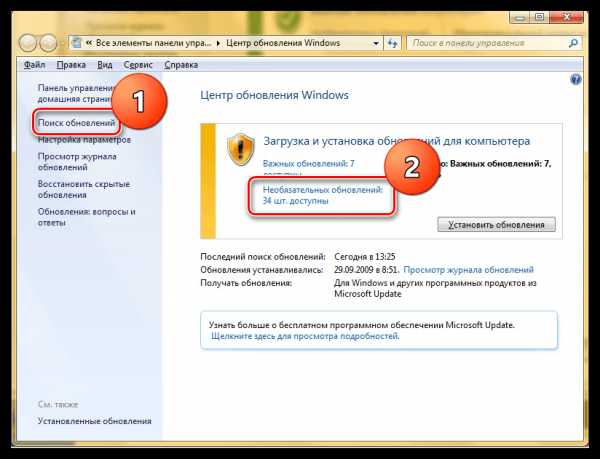
3. В открывшемся списке необязательных обновлений вам потребуется найти апдейт с кодом KB2852386, а затем выполнить его установку.
4. Как только обновление будет завершено, выполните перезагрузку системы.
5. Вызовите меню «Пуск» и выполните поиск приложения «Очистка диска». Откройте его.
6. Выберите диск, для которого будет выполнена очистка (необходимо указать системный).
7. Спустя несколько мгновений, инструмент «Очистка диска» будет запущен. В открывшемся окне щелкните по пункту «Очистить системные файлы».
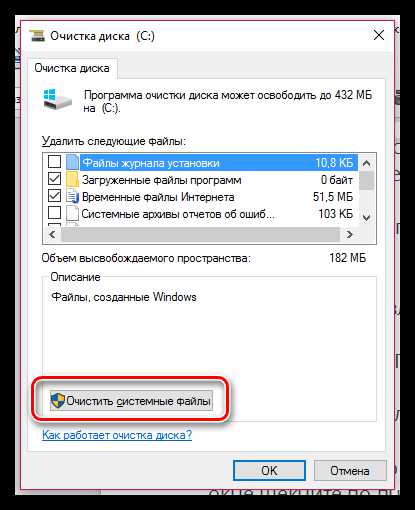
8. В открывшийся окне вам потребуется отметить галочкой пункт «Файлы резервной копии windows». Запустите процедуру очистки и дождитесь завершения процесса ее выполнения.
Очистка папки WinSxS для windows 8 и windows 8.1
В данном случае нам сразу потребуется запустить инструмент «Очистка диска». Откройте строку поиска, введите «Очистка диска», а затем откройте найденный результат.
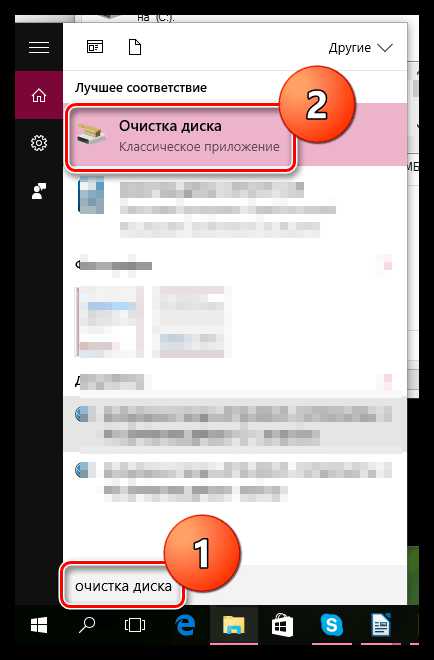
Выбрав системный диск, вам потребуется открыть раздел «Очистить системные файлы».
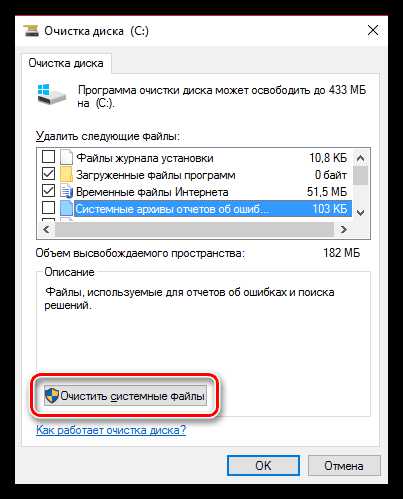
В отобразившемся окне выставьте галочку около пункта «Очистка обновлений windows», после чего можете запустить процедуру.
Как только процесс выполнения чистки будет завершен, содержимое папки WinSxS будет удалено.
Очистка папки WinSxS для windows 10
1. Выполните запуск терминала от имени администратора. Для этого откройте строку поиска windows и введите в нее «cmd» (без кавычек). Выполните щелчок по результату правой кнопкой мыши и в отобразившемся меню пройдите к параметру «Запустить от имени администратора».
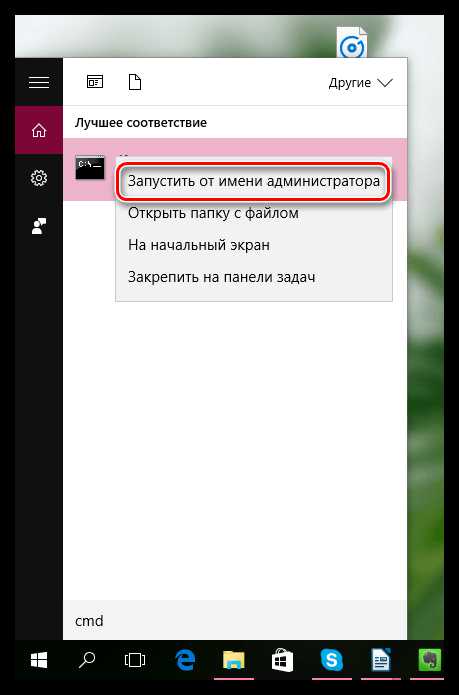
2. Когда на экране отобразится терминал windows, проведите в нем следующую команду:
Dism.exe /online /cleanup-image /AnalyzeComponentStore
Данная команда запустит анализ данных и подсчитает количество места, занимаемого папкой WinSxS. Как только выполнение команды будет завершено, проведите следующую команду, которая запустит непосредственно процедуру очистки WinSxS:
Dism.exe /online /cleanup-image /StartComponentCleanup
После выполнения данной команды можно закрыть окно командой строки.
Надеемся, с помощью данной статьи вы смогли очистить содержимое папки WinSxS, а значит, освободить немного места на жестком диске.
ITCreeper.ru
Уменьшение размера папки WinSxS в windows 7
Операционная система windows, которая хоть постоянно и обновляется, имеет ряд недочетов, порой, исправить которые неопытный пользователь не в состоянии. К примеру, windows имеет плохое свойство «засоряться» различным «мусором», который никак не выводится утилитами, такими как CCleaner, Vit Registry Fix и им подобным. Вследствие этого системный диск может быть перегружен, а на нем останется мало места.
Сегодня мы поговорим об очистке системной папки WinSxS, оговоримся о её предназначении и научим вас автоматизировать процесс удаления ненужных файлов.
Для чего нужна папка WinSxS?
Папка WinSxS хранит в себе резервные копии системных файлов, которые были так или иначе изменены после обновлений. Сами копии используются для возможности откатить состояние системы до момента, когда всё было хорошо в случае необходимости, при этом текущие файлы (не резервные копии) будут удалены.
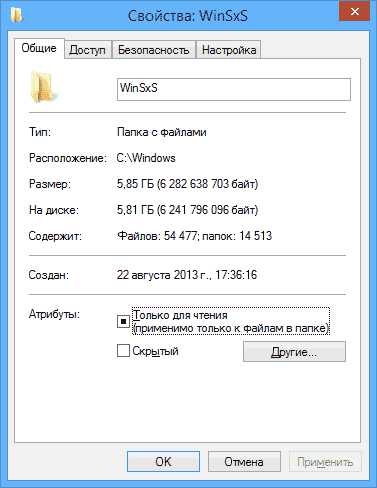
Папка WinSxS со временем способна «нарастить» огромные размеры, вплоть до нескольких гигабайтов, что может помешать работе компьютера, у которого мало физической памяти.
Как очистить папку WinSxS?
Для открытия возможности очистить системную папку WinSxS вам понадобится наличие установленного обновления KB2852386, которое добавляет возможность очищать данный раздел.

Далее, вам нужно открыть командую строку. Для этого откройте меню Пуск и в строке Найти программы и файлы введите cmd, после чего кликните по соответствующей пиктограмме.
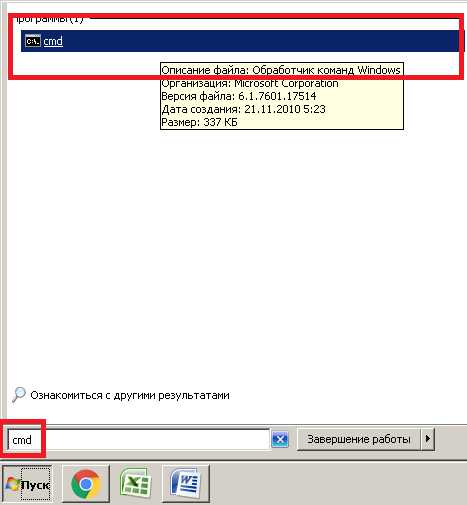
В командной строке выполните команду cleanmgr.
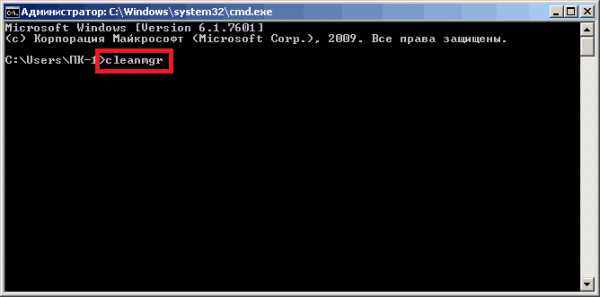
Далее, выберите диск для очистки. В нашем случае это диск С.
Подождите, пока система проверит диск на наличие файлов, которые можно очистить.
В предложенном списке поставьте отметку возле Очистка обновлений windows.

Нажмите Ок и дождитесь окончания процесса очистки, после чего проверьте результат.
Автоматизация процесса очистки
В windows 7 очистку папки WinSxS можно автоматизировать. Для этого войдите в командную строку и вставьте туда следующий код: :: настройка очистки папки winsxs REG ADD "HKEY_LOCAL_MACHINE\SOFTWARE\Microsoft\windows\CurrentVersion\Explorer\VolumeCaches\Update Cleanup" /v StateFlags0088 /t REG_DWORD /d 2 /f :: (необязательно) настройка очистки временных файлов (в частности зачищает временную папку dism) REG ADD "HKEY_LOCAL_MACHINE\SOFTWARE\Microsoft\windows\CurrentVersion\Explorer\VolumeCaches\Temporary Files" /v StateFlags0088 /t REG_DWORD /d 2 /f :: создание запланированного задания "CleanupWinSxS"
schtasks /Create /TN CleanupWinSxS /RL Highest /SC monthly /TR "cleanmgr /sagerun:88"
После введения данного программного кода, папка WinSxS будет очищаться каждого 1-го числа, при этом не нарушая работу операционной системы и никак не нагружая компьютер лишними действиями.
Надеемся, что мы помогли вам разобраться в процессе очистки папки WinSxS.
Отблагодари меня, поделись ссылкой с друзьями в социальных сетях:public-pc.com